如何在 iPhone 上手动选择运营商网络
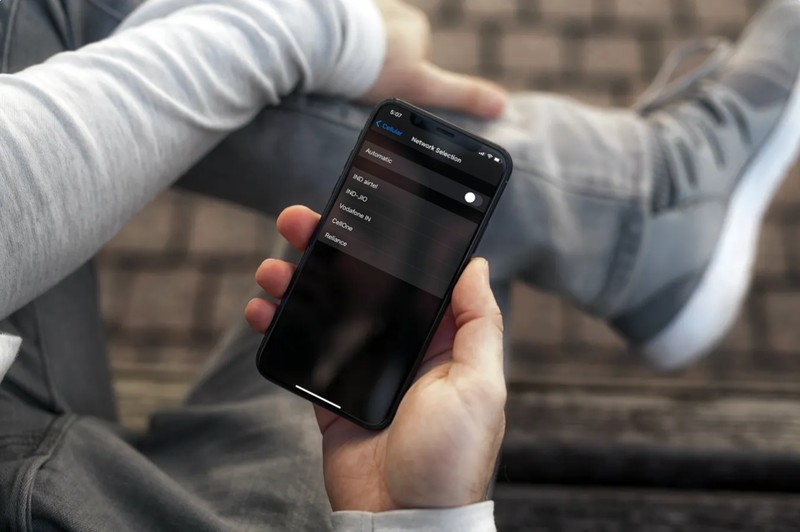
您的 iPhone 是否没有自动连接到您的网络提供商?也许,您刚下国际航班,而您的 iPhone 根本没有检测到任何可用网络?在这种情况下,可能需要手动选择网络才能再次访问蜂窝服务。
默认情况下,网络选择在 iPhone 上是完全自动的,并且在大多数情况下都运行良好。但是,有时当您退出飞行模式时,您的 iPhone 在寻找蜂窝信号后可能会显示“无服务”。此外,如果您要去国外旅行,您可能需要先检查您的运营商与国际漫游合作的网络提供商,然后在到达时手动切换到该网络。
如何在 iPhone 上手动选择蜂窝运营商网络
无论您的 iPhone 运行何种 iOS 软件,您都可以按照以下步骤在 iPhone 上手动选择您的网络提供商。
- 从 iPhone 的主屏幕转到“设置”。

- 在设置菜单中,向下滚动并点击“蜂窝网络”以继续。
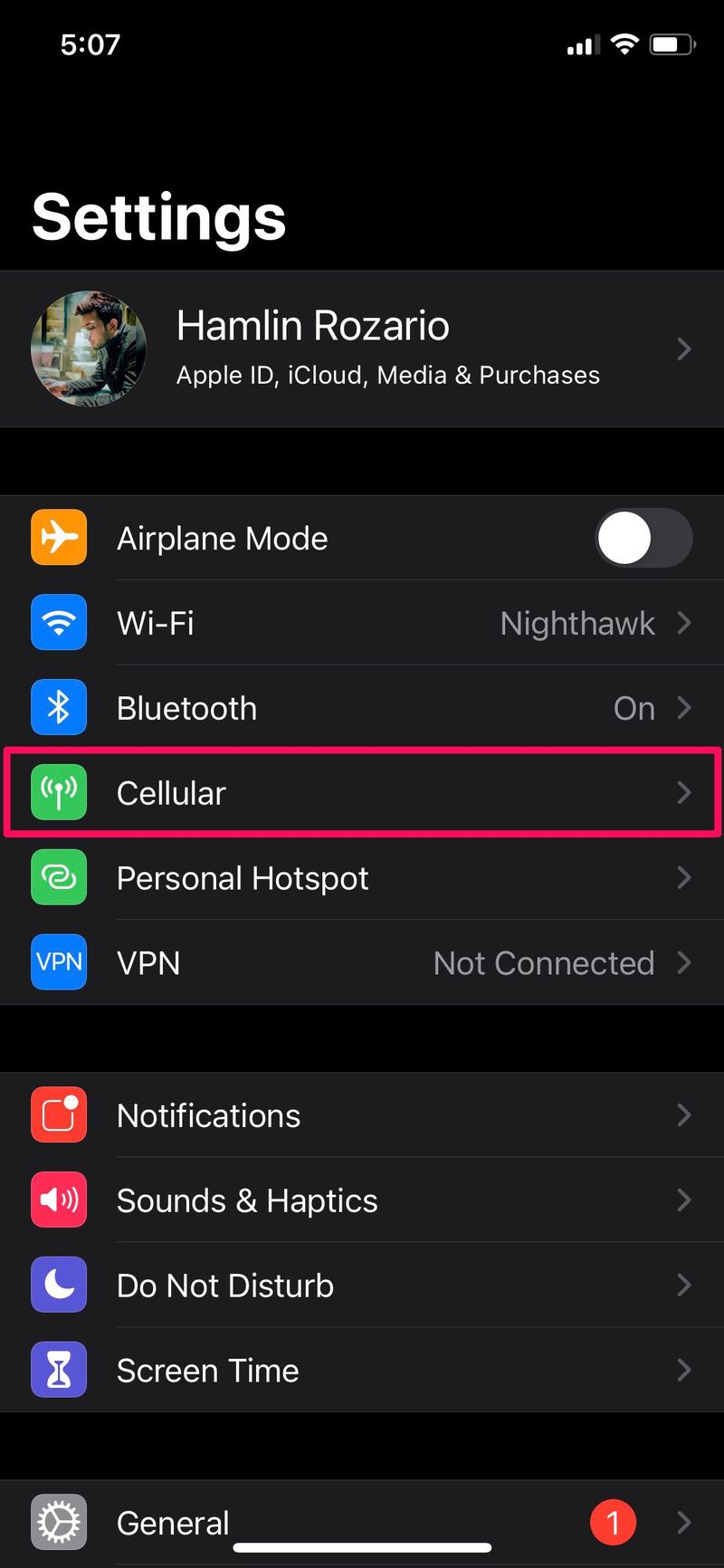
- 接下来,选择位于个人热点设置下方的“网络选择”选项,如下面的屏幕截图所示。
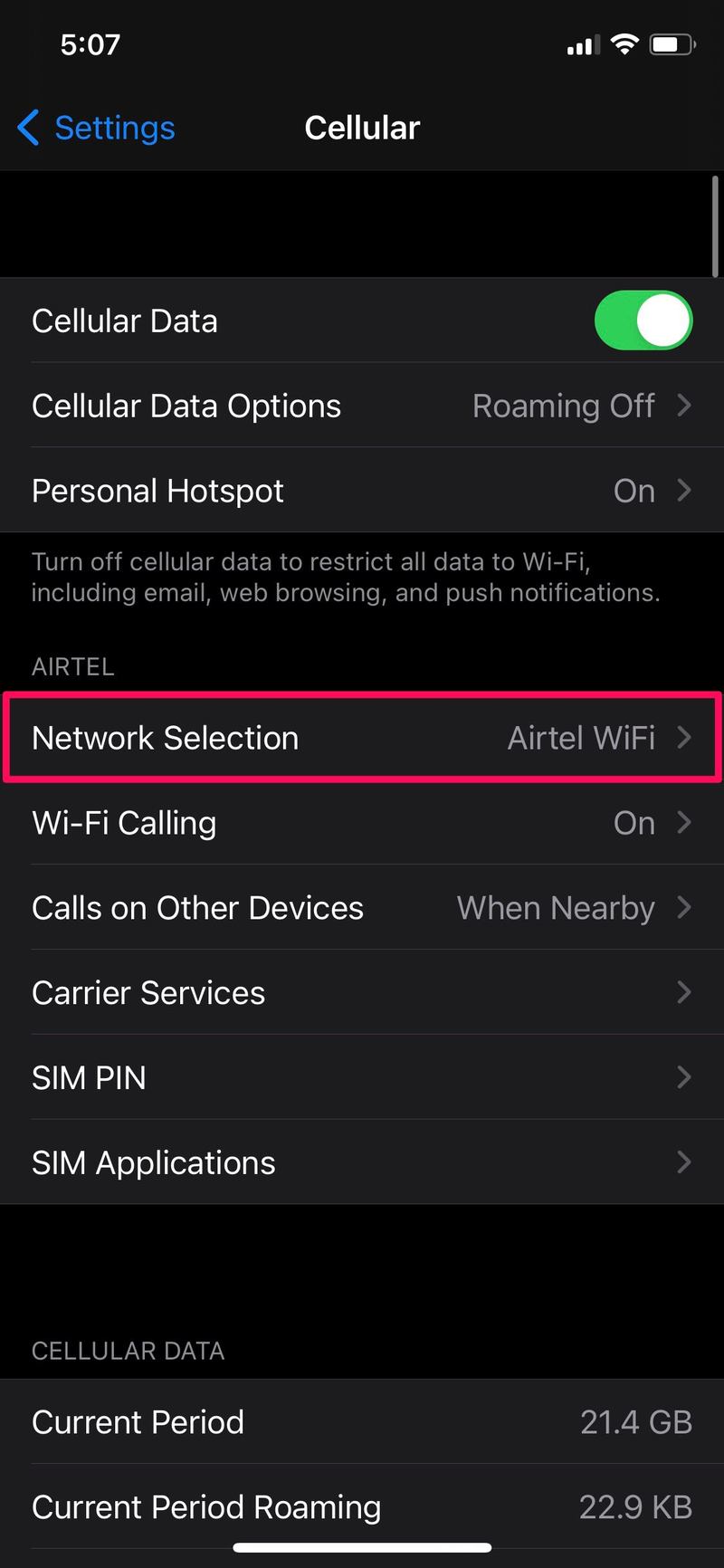
- 在这里,您会看到网络选择设置为“自动”。在切换按钮上轻按一次以将其更改为手动。
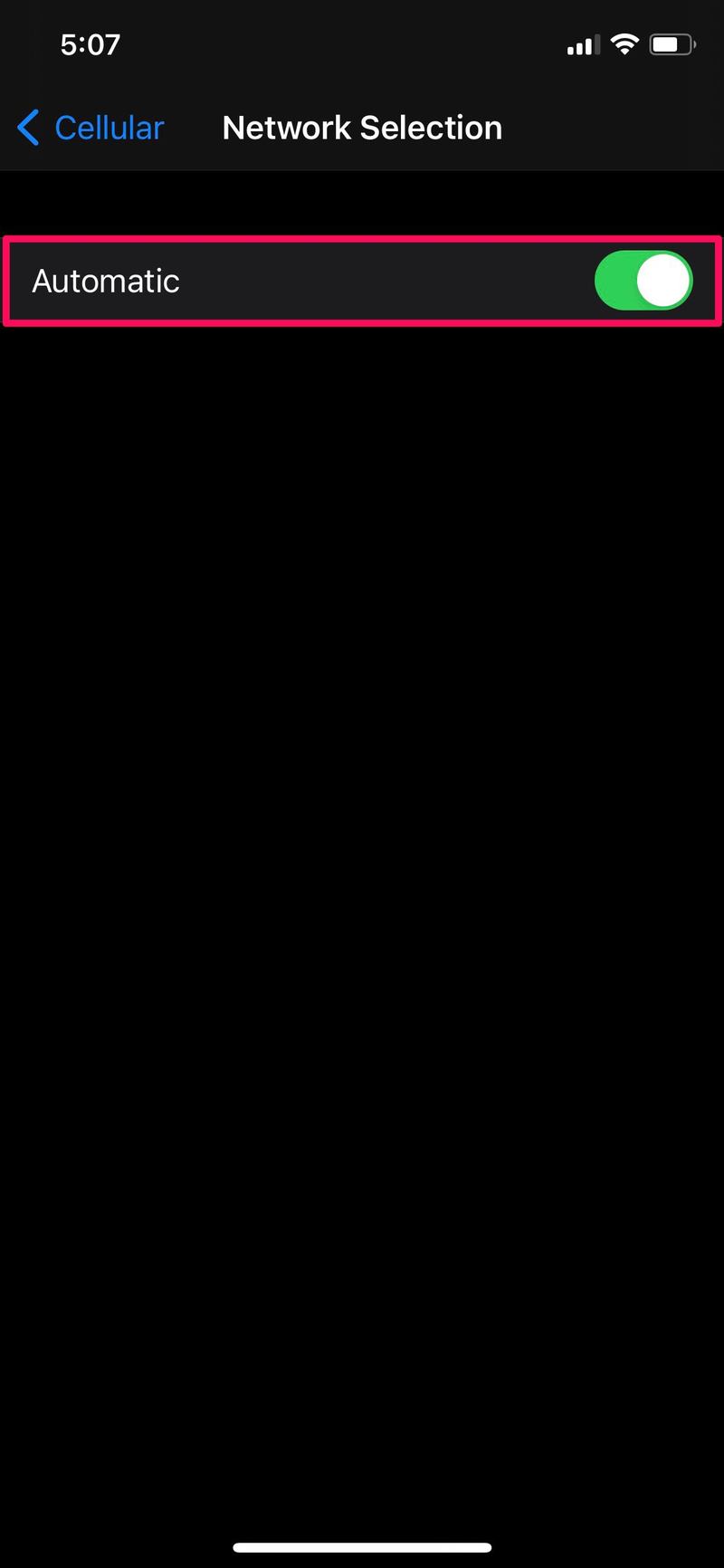
- 您需要等待几秒钟才能显示所有可用网络。现在,只需选择您的国际漫游运营商或合作网络提供商即可。
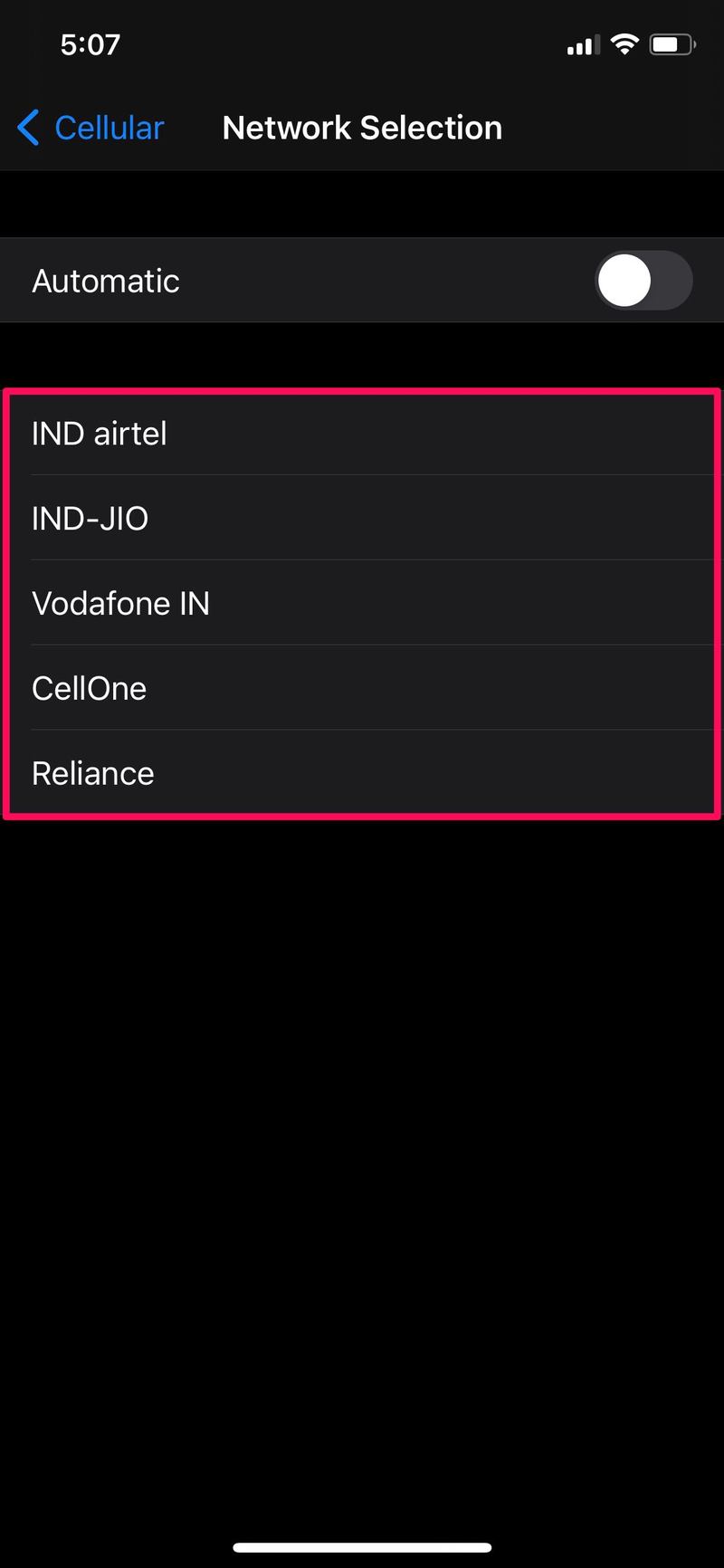
给你。由于手动选择,您已成功设法再次访问手机服务。
使用上述步骤手动选择网络提供商后,您可以点击切换按钮再次重新启用自动选择。执行此操作不会断开与已连接网络的连接。
请务必注意,您只能成功连接到 SIM 卡的网络或与您的提供商合作进行漫游的运营商。如果您从手动选择菜单中选择任何其他网络,您的 iPhone 将尝试连接并最终再次显示“无服务”。
与您的运营商合作的网络提供商可能会因您前往的国家/地区而异,因此您最好在计划旅行时查看这些详细信息。例如,英国最大的网络提供商之一 EE 与美国的 AT&T 合作提供 LTE 连接。最简单的方法是就所有这些信息联系您的运营商的客户服务。
我们希望您能够使用手动选择成功连接到您的运营商网络,而不会遇到任何问题。您对这种选择网络提供商的替代方法有何看法?请在下面的评论部分分享您的个人经历并发表您的意见。
